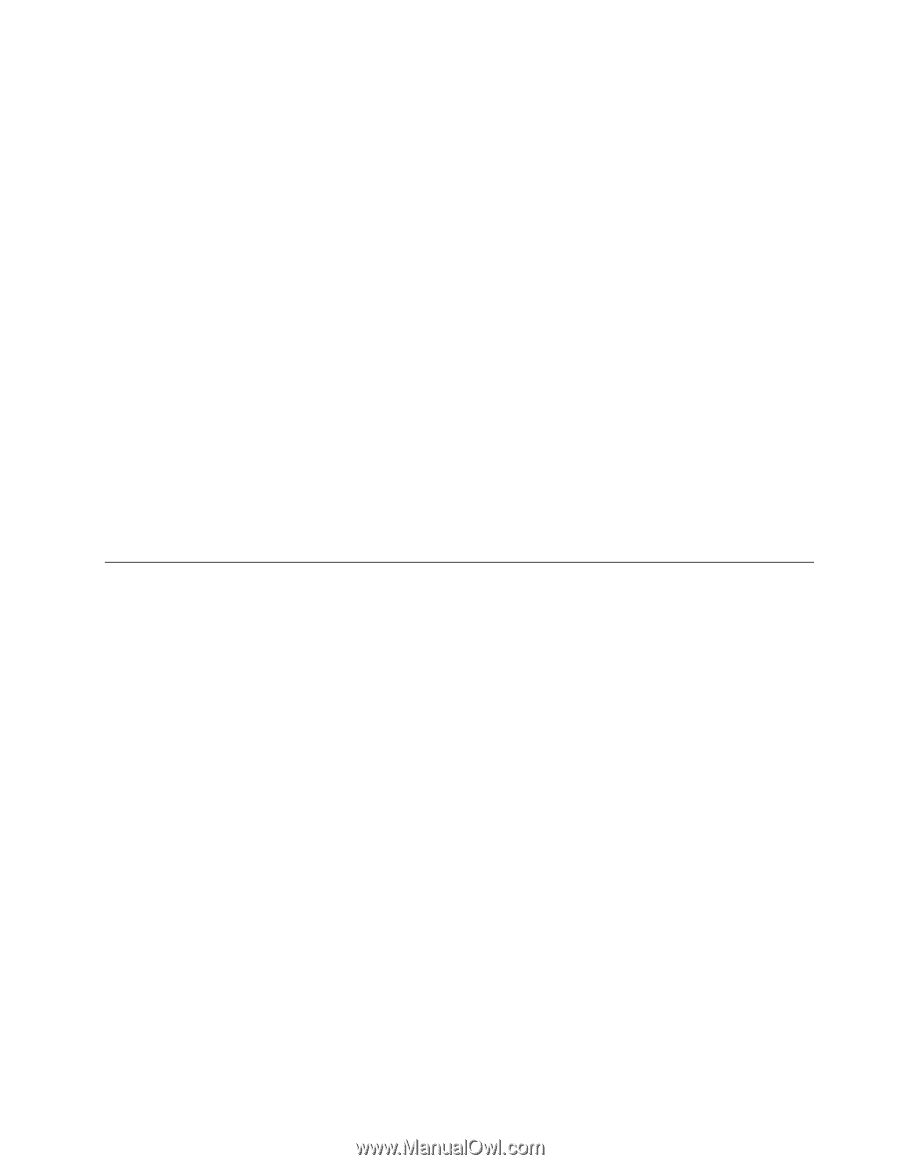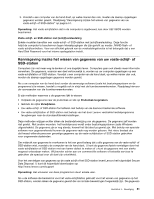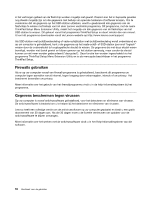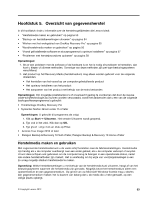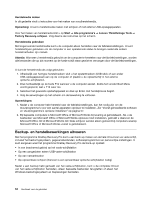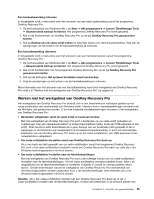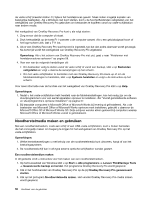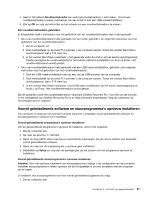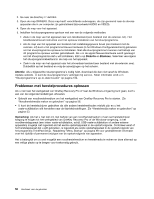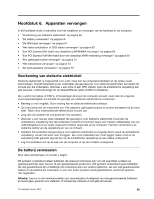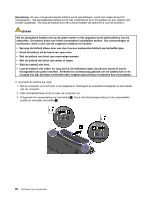Lenovo ThinkPad Edge E135 (Dutch) User Guide - Page 71
Werken met het werkgebied van OneKey Recovery Pro, Het programma OneKey Recovery Pro wordt geopend.
 |
View all Lenovo ThinkPad Edge E135 manuals
Add to My Manuals
Save this manual to your list of manuals |
Page 71 highlights
Een backupbewerking uitvoeren In dit gedeelte vindt u instructies over het uitvoeren van een back-upbewerking vanuit het programma OneKey Recovery Pro. 1. Op het bureaublad van Windows klikt u op Start ➙ Alle programma's ➙ Lenovo ThinkVantage Tools ➙ Geavanceerde backup en herstel. Het programma OneKey Recovery Pro wordt geopend. 2. Klik in het hoofdvenster van OneKey Recovery Pro op de pijl OneKey Recovery Pro geavanceerd starten. 3. Klik op Backup van uw vaste schijf maken en selecteer opties voor de backupbewerking. Volg dan de aanwijzingen op het scherm om de backupbewerking te voltooien. Een herstelbewerking uitvoeren In dit gedeelte vindt u instructies over het uitvoeren van een herstelprocedure vanuit het programma OneKey Recovery Pro. 1. Op het bureaublad van Windows klikt u op Start ➙ Alle programma's ➙ Lenovo ThinkVantage Tools ➙ Geavanceerde backup en herstel. Het programma OneKey Recovery Pro wordt geopend. 2. Klik in het hoofdvenster van het programma OneKey Recovery Pro op de pijl OneKey Recovery Pro geavanceerd starten. 3. Klik op het pictogram Het systeem herstellen vanuit een backup. 4. Volg de aanwijzingen op het scherm om de herstelbewerking te voltooien. Meer informatie over het uitvoeren van een herstelbewerking vanuit het werkgebied van OneKey Recovery Pro vindt u in "Werken met het werkgebied van OneKey Recovery Pro" op pagina 55. Werken met het werkgebied van OneKey Recovery Pro Het werkgebied van OneKey Recovery Pro bevindt zich in een beschermd en verborgen gebied op het vaste-schijfstation dat onafhankelijk van Windows werkt. Hierdoor kunt u herstelbewerkingen uitvoeren ook als Windows niet gestart kan worden. U kunt de volgende herstelbewerkingen uitvoeren in het werkgebied van OneKey Recovery Pro: • Bestanden veiligstellen vanaf de vaste schijf of vanaf een backup Met het werkgebied van OneKey Recovery Pro kunt u bestanden op uw vaste schijf opzoeken en overbrengen naar een netwerkwerkstation of andere beschrijfbare media, zoals een USB-apparaat of een schijf. Deze functie is zelfs beschikbaar als u geen backup van uw bestanden hebt gemaakt of als er wijzigingen in de bestanden zijn aangebracht na de laatste backupbewerking. U kunt ook afzonderlijke bestanden van een OneKey Recovery Pro-back-up op het vaste-schijfstation, een USB-apparaat of een netwerkstation veiligstellen. • Uw vaste-schijfstation herstellen vanuit een OneKey Recovery Pro-back-up Als u een back-up hebt gemaakt van uw vaste-schijfstation vanuit het programma OneKey Recovery Pro, kunt u het vaste-schijfstation herstellen vanuit een OneKey Recovery Pro-back-up, zelfs als u het Windows-besturingssysteem niet kunt starten. • Uw vaste-schijfstation herstellen naar de fabrieksinstellingen Met het werkgebied van OneKey Recovery Pro kunt u de volledige inhoud van uw vaste-schijfstation herstellen naar de fabrieksinstellingen. Als het vaste-schijfstation meerdere partities bevat, hebt u de mogelijkheid om de fabrieksinstellingen te herstellen in partitie C: terwijl de overige partities intact blijven. Omdat bewerkingen vanuit het werkgebied van OneKey Recovery Pro onafhankelijk van het besturingssysteem worden uitgevoerd, kunt u de fabrieksinstellingen zelfs herstellen als u het Windows-besturingssysteem niet kunt starten. Attentie: Als u het vaste-schijfstation herstelt met een OneKey Recovery Pro-back-up of als u vaste-schijfstation herstelt naar de fabrieksinstellingen, worden alle bestanden in de primaire partitie van Hoofdstuk 5. Overzicht van gegevensherstel 55